
下載app免費(fèi)領(lǐng)取會(huì)員


Revit中在結(jié)構(gòu)圖元之間放置焊接的步驟
添加焊接以在鋼結(jié)構(gòu)圖元之間建立連接。
放置焊接的步驟
依次單擊“鋼”選項(xiàng)卡
 “預(yù)制圖元”面板
“預(yù)制圖元”面板 
 (焊接)。
(焊接)。在繪圖區(qū)域中,選擇要連接的鋼圖元。
注: 使用 Ctrl + 單擊可選擇多個(gè)圖元。
按 Enter 鍵。
拾取其中一個(gè)要連接的可用圖元邊以放置焊接。當(dāng)您將光標(biāo)懸停在圖元上時(shí),獲得焊接的可用邊將高亮顯示。
焊接在視圖中顯示為一個(gè)十字符號(hào),可用于為文檔添加標(biāo)記。

選擇“焊接十字符號(hào)”以在“屬性”選項(xiàng)板中訪問其實(shí)例屬性。
焊接符號(hào)僅在視圖的“細(xì)節(jié)級(jí)別”設(shè)為“精細(xì)”時(shí)可見。
焊縫會(huì)創(chuàng)建為焊縫點(diǎn)和連接板、結(jié)構(gòu)鋼框架和柱,伴隨鋼預(yù)制工作流中支持的形狀和族。
對(duì)于每個(gè)特定的焊縫類型,您僅可以從主和雙精度類型、位置、曲面形狀和焊縫準(zhǔn)備中選擇幾個(gè)值,對(duì)該焊縫類型有效。這些值將保存在數(shù)據(jù)庫(kù)中,且無法對(duì)其進(jìn)行編輯。
焊縫不包含連接對(duì)象之間的邏輯連接或關(guān)于連接對(duì)象的信息,但僅包含焊縫屬性。
焊縫不隨輸入圖元一起移動(dòng)。您需要同時(shí)選擇輸入圖元和焊縫才能一起移動(dòng)它們。
您可以將焊縫放置在標(biāo)準(zhǔn)鋼連接子圖元上,而不是放置在自定義鋼連接子圖元上。
本節(jié)內(nèi)容
焊縫實(shí)例屬性
修改焊縫實(shí)例屬性以更改厚度、位置、長(zhǎng)度、螺距等。
父主題: 鋼預(yù)制圖元
相關(guān)信息
創(chuàng)建結(jié)構(gòu)板
沿鋼圖元放置螺栓
沿鋼圖元放置錨固件
沿鋼圖元放置孔
沿鋼圖元放置剪力釘
修改具有鋼預(yù)制形狀的圖元
本文版權(quán)歸腿腿教學(xué)網(wǎng)及原創(chuàng)作者所有,未經(jīng)授權(quán),謝絕轉(zhuǎn)載。

下一篇:Revit中關(guān)于焊縫的實(shí)例屬性


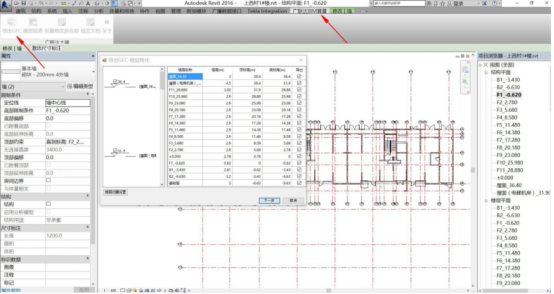









推薦專題
- 允匠裝配式支架設(shè)計(jì)軟件(Revit插件)——廣大機(jī)電BIMer福利!
- 酒店項(xiàng)目BIM建模:暖通專業(yè)模型(模型后期處理)
- 酒店項(xiàng)目BIM建模:暖通專業(yè)模型(暖通水系統(tǒng)模型-下篇)
- 酒店項(xiàng)目BIM建模:暖通專業(yè)模型(暖通水系統(tǒng)模型-上篇)
- 酒店項(xiàng)目BIM建模:暖通專業(yè)模型(暖通風(fēng)系統(tǒng)模型-上篇)
- 酒店項(xiàng)目BIM建模:暖通專業(yè)模型(暖通風(fēng)系統(tǒng)模型-下篇)
- 酒店項(xiàng)目BIM建模:暖通專業(yè)模型(建模前期處理)
- 酒店項(xiàng)目BIM建模:暖通專業(yè)模型(圖紙的處理)
- Revit中“管道尺寸”標(biāo)注的前綴添加方式的圖文教程(文/龔躍武)
- 酒店項(xiàng)目BIM建模:暖通專業(yè)模型(建模前的準(zhǔn)備)












































